CDR怎么使用轮廓线编辑来加粗字体?
摘要:本篇介绍一种小技巧,加粗字体;有些字体,即使使用了系统的Bold加粗功能,仍然不够粗,本篇以幼圆为例说明如何加粗字体1、打开CDR,然后写几...
本篇介绍一种小技巧,加粗字体;有些字体,即使使用了系统的Bold加粗功能,仍然不够粗,本篇以幼圆为例说明如何加粗字体
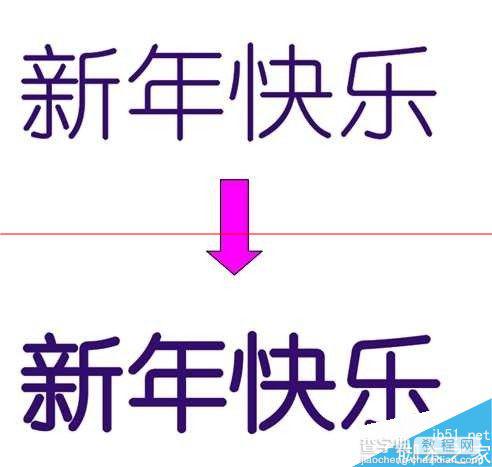
1、打开CDR,然后写几个字,格式幼圆

2、选中字体,使用加粗命令Bold,发现字体没有变化

3、给这几个字体加一个轮廓线(为了区别,我先用橘黄色)

4、将轮廓线的宽度调味2mm(活着随意调宽)

5、然后确定,原来输出的四个字加上轮廓就变粗了

6、最后把橘黄色廓线换成蓝色,OK,加粗的幼圆字体实现了。

注意事项:实际操作可以不用橘黄色,直接用蓝色轮廓,这样不用改颜色,方便快捷。
【CDR怎么使用轮廓线编辑来加粗字体?】相关文章:
★ CorelDraw结合photoshop制作立体质感超强字体
上一篇:
CDR绘制彩色的饼状图教程
下一篇:
CDR简单制作漂亮的变幻线方法
